Looge ja muutke rakenduse Dataverse vaateid, kasutades Andmete tööruumi
Vaated on tabeliandmete alamkomplekt. Looge vaade, et valida kindlad tabeliveerud ja read, mida soovite saidil kuvada. Vahekaardil Vaatamised kuvatakse vaatamised loendites kasutatud vormid ja kõik muud vastava tabeliga seostatud vaatamised keskkonnas. See kuvab ainult ainult portaalides toetatud vaatetüübid. Olemasoleva vaate valimine (või uue loomine) avab teenuse Power Apps vaatekujundaja, kus saate vaate määratleda. Vaated on portaaliloendite aluseks.
Kasutage andmete tööruumi, et luua ja muuta rakenduse Dataverse tabelivaateid otse teenuse Power Pages kujundusstuudios.
Märkus.
Teil tuleb tagada, et vaadetes tehtud muudatused oleksid avaldatud enne, kui kasutate neid lehtede loendikomponentide loomiseks.
Jootraha
Oleme loonud mitmeid õpetusi ja videoid, et saaksite õppida kasutama teenust Power Pages ja seda, kuidas luua vaade ja lisada lehele loend. Lisateabe saamiseks avage jaotis Õpetus: loendi lehele lisamine.
Andmete tööruumi kasutamine
Avage Power Pages.
Valige sait ja klõpsake siis nuppu Redigeeri.
Valige vasakult tööriistavöölt Andmed.
Kuvakujundaja
Andmete tööruumi vasakpoolses paanis, jaotises Tabelid sellel saidil loendab tabeleid, mida kasutatakse saidis loodud tavavormides. Jaotis Muud tabelid loendab kõigi keskkonnas asuvate rakenduse Dataverse tabelid.
Looge või muutke vaadet
Jaotistest Tabelid sellel saidil või Muud tabelid valige tabel, mida soovite vaate jaoks kas luua või muuta.
Tehke tabeli kujundajas valik vahekaart Vaated .
Tehke ühte järgmistest etappidest:
Uue vaate loomiseks valige nupp Uus vaade.
Sisestage vaate nimi ja kirjeldus.
Valige käsk Loo.
Olemasoleva vaate muutmiseks valige vaade Vaated sellel saidil või Selle tabeli saadaolevad vaated.
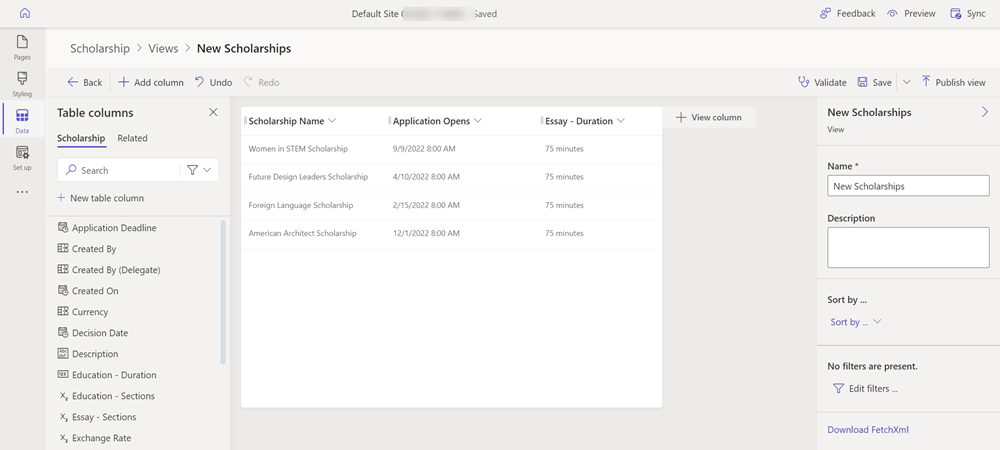
Vaade kuvatakse kuvakujundajas, kus saate seda järgmiste funktsioonide abil konfigureerida.
Tegevus Kirjeldus Tagasi Saate tagasi eelmisele ekraanile pöörduda. Lisa veerg Kuvage tabeliveergude loend, kust saate otsida, valida või luua uue tabeliveeru ja lisada selle vaatesse. Võta tagasi Viimase uuenduse tagasivõtmine. Tee uuesti Viimase tagasivõetus muudatuse uuesti tegemine. Valideeri Käivitage kontrollija, et näha, kas praeguse vaate konfiguratsiooniga võib olla jõudlusele kehtivaid mõjusid või mitte. Salvesta Vaate konfiguratsiooni salvestamine. Salvesta nimega Vaate konfiguratsiooni salvestamine teise nimega, mis loob praeguse vaate koopia. Avalda vaade Avaldage vaade, et seda saaks kasutada loendi loomislehel. Saate valida ka veeru päise ja muuta järgmist.
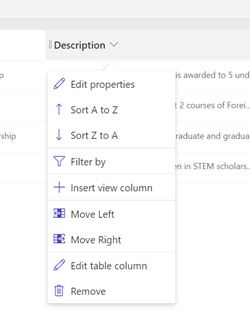
Tegevus Kirjeldus Redigeeri atribuute Saate muuta veeru laiust, sisestades laiuse pikslites. Sortimisvalikud Vastavalt andmetüübile saate seadistada sorteerimist tähestikuliselt (sorteerimine A-st Z-ni, sorteerimine Z-st A-sse), numbriliselt (kasvavalt või kahanevalt) või kuupäeva järgi (vanemast uuemasse, uuemast vanemasse). Filtrimisalus Vaate filtreerimiseks määrake väärtus. Sisesta vaateveerg Sisestage tabelis olev veerg vaatesse. Liigutage vasakule/liigutage paremale Saate veeru paigutuse vaates vasakule või paremale liigutada. Redigeeri tabeliveergu Redigeerige tabeliveeru konfiguratsiooni. Remove Eemaldage veerg vaatest (see ei kustuta tabeliveergu).
Kuva atribuudid
Parempoolsel paneelil saate muuta mõningaid vaate omadusi, näiteks nime ja kirjeldust.
Sortimisalus:
Võite lisada rea veerge, mida kasutatakse vaate sortimiseks.
Vaadete filtreerimine
Samuti saate luua oma vaate jaoks filtreid, et kuvada kindlaid andmeid. Valige link Muuda filtreid, et avada väljendusehitaja ja määrata veerud ja veergude rühmitused oma vaateandmete filtreerimiseks.
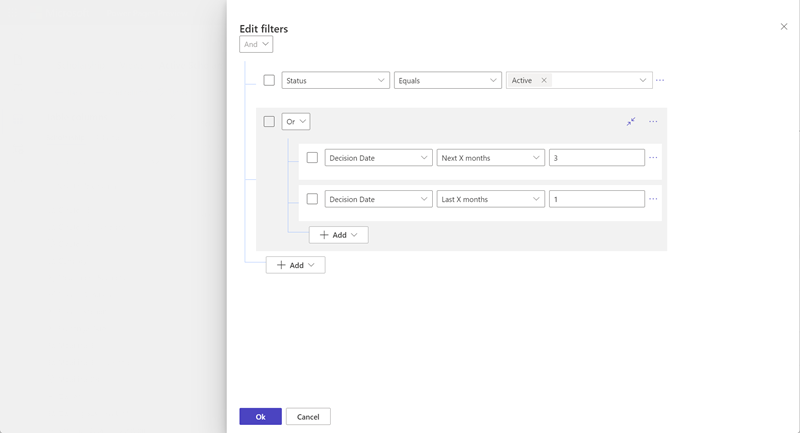
Lisateave. Filtrite loomine või redigeerimine mudelipõhise rakenduse vaadetes
Laadi alla FetchXML
Link Laadi alla FetchXML laadib alla teie vaate määratluse FetchXML-i failina, mida saavad arendajad kohandatud lehepaigutuste jaoks veebimallide loomisel kasutada.
Järgmised toimingud
Vormide loomine ja muutmine, kasutades Andmete tööruumi
Vaata ka
Tagasiside
Varsti tulekul: 2024. aasta jooksul tühistame GitHubi probleemide funktsiooni sisutagasiside mehhanismina ja asendame selle uue tagasisidesüsteemiga. Lisateabe saamiseks vt https://aka.ms/ContentUserFeedback.
Esita ja vaata tagasisidet